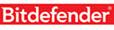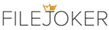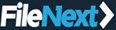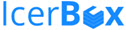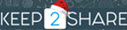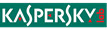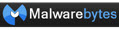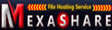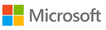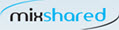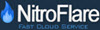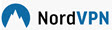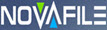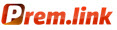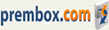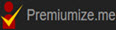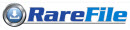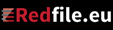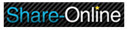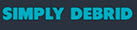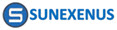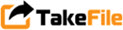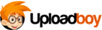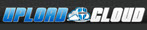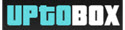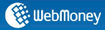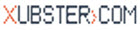Masalah IDM Tidak Bisa Download Video Youtube
| IDM | Membersihkan IDM dari registry | Download IDM | Mengedit IDM di Registry |
| IDM Indonesia | Mengitegrasikan IDM | Meregistrasikan IDM | Pengaturan IDM |
| Setting Panel IDM | Tanya Jawab IDM | Uninstall IDM | Setting IDM untuk Youtube |
IDM adalah salah satu downloader / download manager terbaik untuk mendownload file dari Youtube. Namun beberapa user mengalami masalah tidak bisa download dari Youtube, misalnya panel tombol download tidak muncul, download video youtube tidak selesai 100%, download kualitas video buruk, dll. Sehingga, seringkali muncul pertanyaan:
- Saya sudah beli IDM tapi tidak bisa download video dari Youtube?
- Kenapa tombol panel download IDM di Google Chrome tidakmuncul?
- IDM yang dibeli tidak bisa download video dari Youtube?
- Saat download dari Youtube IDM hanya menampilkan jenis filemkv padahal saya menginginkan file mpg?
Jika Anda mengalami kejadian tersebut maka hal terpenting yang harus dilakukan:
- JANGAN PANIK! Panik tidak akan membuat masalah beres dan hanya membuat stres
- JANGAN TERBURU-BURU MENYALAHKAN SIAPAPUN! Belum tentu IDMnya yang error, bisa jadi masalahnya ada di komputer Anda sendiri atau malah di Youtube-nya. Apalagi jika langsung menuduh IDM yang dijual di ViooMax error, karena ViooMax hanya reseller atau penyalur saja, download dan registrasi IDM langsung dari situs resminya, jadi tidak mungkin IDM yang dijual di ViooMax berbeda dengan IDM yang dijual di situs resminya.
Untuk menyelesaikan permasalahan ini, jernihkan dulu jiwa Anda jangan berfikir yang negatif dulu tentang layanan IDM, dan mari simak informasi dan langkah-langkah berikut ini;
Beberapa penyebab Video Youtube tidak bisa didownload IDM:
- IDM yang diinstal adalah versi trial atau crack
- Versi IDM yang digunakan adalah versi lama
- IDM belum terintegrasi sempurna dengan browser yang digunakan (Chrome atau Firefox)
- Settingan IDM salah
- Instalasi / pemasangan IDM belum sempurna
- Browser error atau versinya sudah ketinggalan
- Video di Youtube diproteksi
- Sistem di Youtube berubah
Berikut ini langkah dan solusinya
Langkah 1 : Chek IDM
Jika IDM nya trial atau crack, lakukan pembelian IDM di Reseller Resmi IDM.
Langkah 2 : Chek versi IDM
Periksa versi IDM yang sekarang digunakan. Caranya: klik menu HELP>ABOUT dan lihat IDMnya versi berapa. Seperti gambar di bawah ini versinya adalah 5.09.4 lalu chek IDM terbaru di halaman http://www.vioomax.com/idm.htm.
Jika versinya sudah ketinggalan, segera download IDM versi terbaru dan instalkan. Jika versinya memang sudah yang terbaru, lanjutkan ke Langkah 3
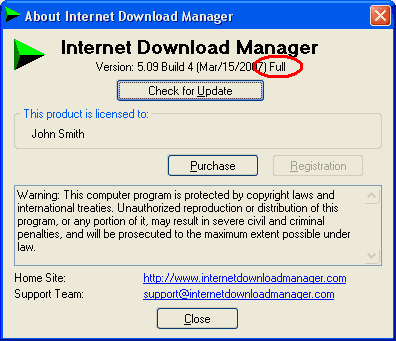
Langkah 3 : Integrasikan IDM dengan Browser
Integrasikan IDM dengan browsernya secara sempurna. Untuk mengetahui cara integrasi yang benar klik >>> Tutorial Mengintegrasikan IDM dengan browser <<<
Langkah 4 : Setting IDM
Langkah ke empat ini terkait settingan untuk menampilkan panel / tombol download video di browser. Tutorial lengkap cara menampilkan panel download video klik di sini
Jika langkah 4 ini belum berhasil, lanjutkan ke langkah 5
Langkah 5 : Uninstal dan Instal ulang IDM
Uninstal / copot IDM yang ada sampai bersih ke akar-akarnya, (bukan hanya uninstal full). Cara yang benar mencopot IDM sampai bersih klik di sini.
Jangan lupa merestart komputer setelah melakukan uninstal.
Setelah dicopot sampai bersih, download IDM terbaru lalu instalkan.
Langkah 6 : Uninstal dan Instal ulang Browser
Uninstal browser yang digunakan (Google Chrome atau Mozilla Firefox), download browser versi terbaru lalu instalkan lagi. Jangan lupa untuk mengintegrasikannya kembali dengan IDM seperti Langkah 3 di atas.
Langkah 7 : Video Diproteksi atau Sistem Youtube berubah
Sebagaimana diketahui, di Youtube ada fitur memproteksi video, jika video diprotek, maka tidak dapat didownload.
Selain itu, Youtube dalam kurun waktu tertentu memperbaharui sistem/teknologinya yang menyebabkan tidak sinkron dengan versi IDM Anda. IDM biasanya tidak tinggal diam, dan langsung membuat perbaikan atau pembaruan, tunggu saja sampai IDM mengeluarkan versi terbarunya. Anda bisa melaporkan hal ini kepada team IDM, dan pasti tim IDM akan senang menerima laporan Anda.
Langkah 8 : Download menggunakan Keepvid
Bila langkah-langkah di atas gagal, maka cara alternatif yang jitu untuk mendownload video dari Youtube adalah menggunakan layanan download Youtube secara online seperti Keepvid. Keepvid adalah situs yang menyediakan layanan untuk mendownload video streaming seperti Youtube.
Cara kerja Keepvid sangat sederhana, Keepvid mentransload video dari Youtube ke dalam situsnya, setelah itu Anda tinggal mendownload video tadi dari Keepvid. Memang jadi 2 kali proses, namun jangan khawatir, proses transload sangat cepat, hanya butuh waktu sekian detik saja, dan tidak tergantung seberapa cepat koneksi Anda.
Cara mendownload video Youtube menggunakan Keepvid klik di sini
Jenis video
Saat Anda membuka youtube, IDM secara otomatis mendeteksi video tersebut dapat didownload dalam jenis apa saja. Bisa jadi satu video dapat didownload dalam jenis mp4, mpg, mkv, dll dan IDM akan menampilkan seluruh kemungkinan secara maksimal sehingga pengguna dapat memilih jenis yang diinginkan. Dengan demikian jika IDM hanya menampilkan satu jenis video saja, berarti tidak ada jenis lain yang terdeteksi jadi hanya itu yang dapat didownload.
Sumber: http://www.internetdownloadmanager.com/support/shsdownload.html
| IDM | Membersihkan IDM dari registry | Download IDM | Mengedit IDM di Registry |
| IDM Indonesia | Mengitegrasikan IDM | Meregistrasikan IDM | Pengaturan IDM |
| Setting Panel IDM | Tanya Jawab IDM | Uninstall IDM | Setting IDM untuk Youtube |